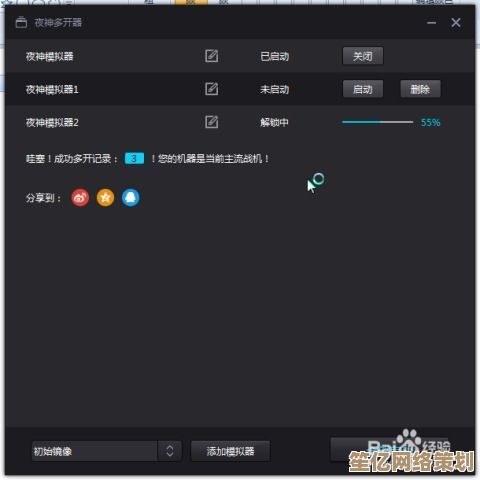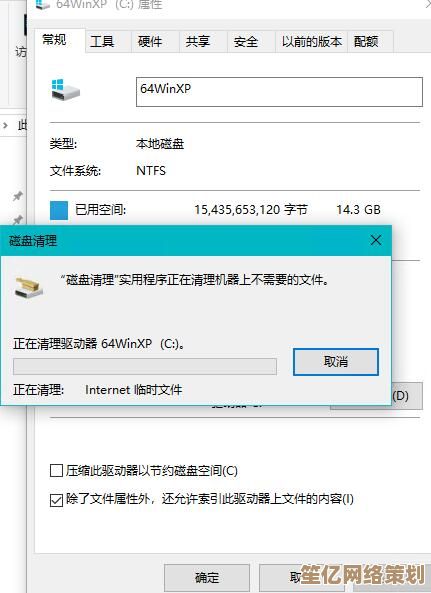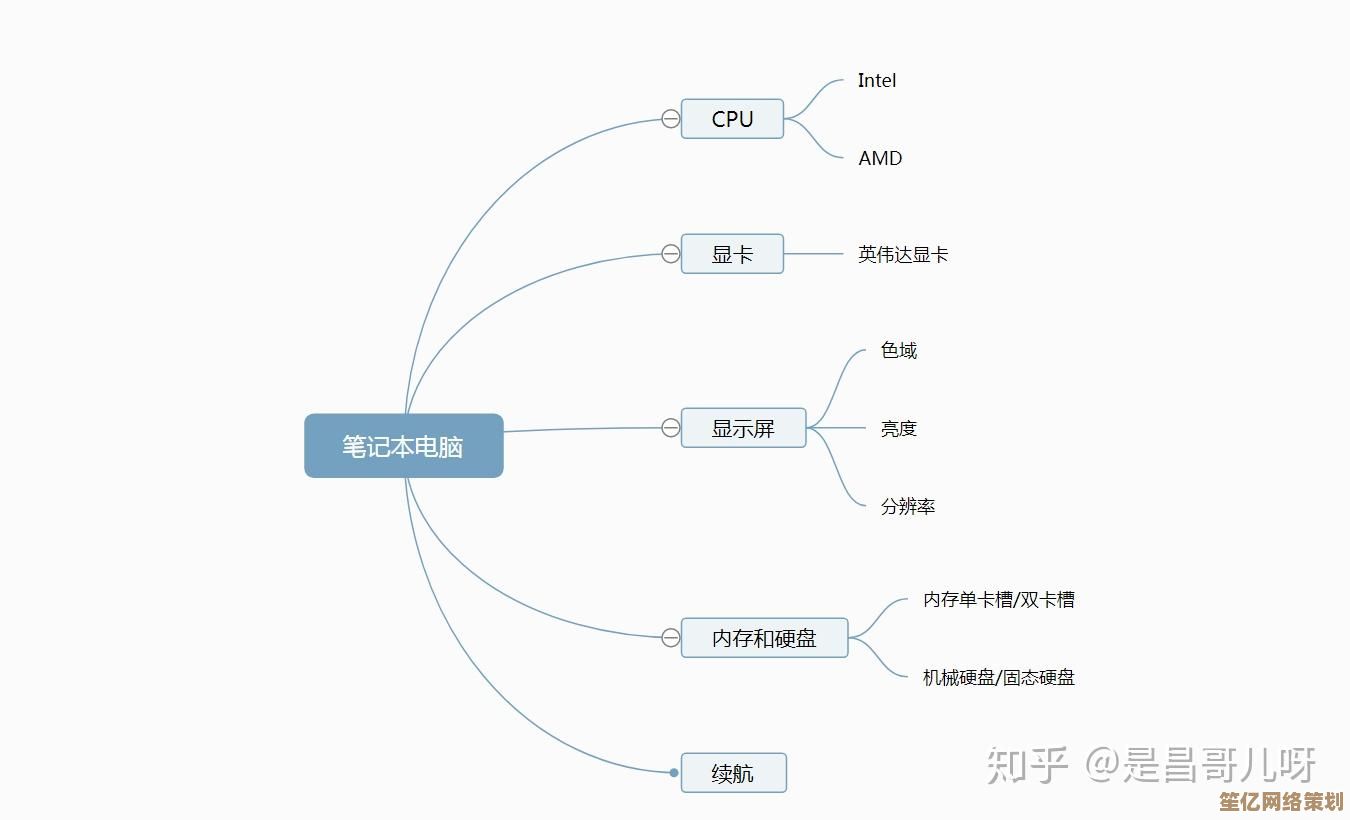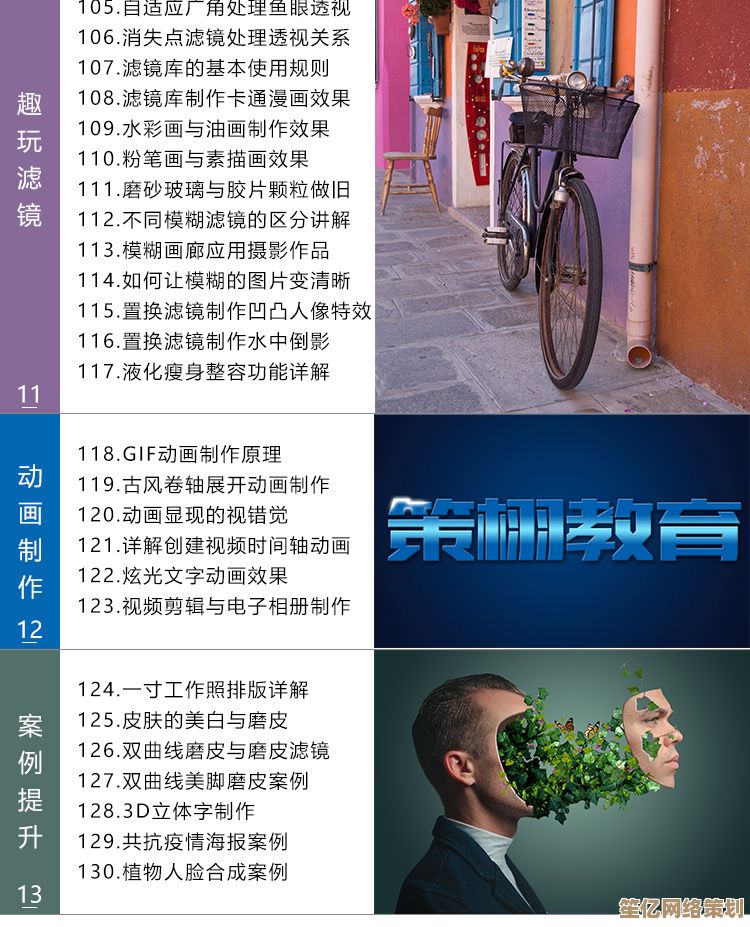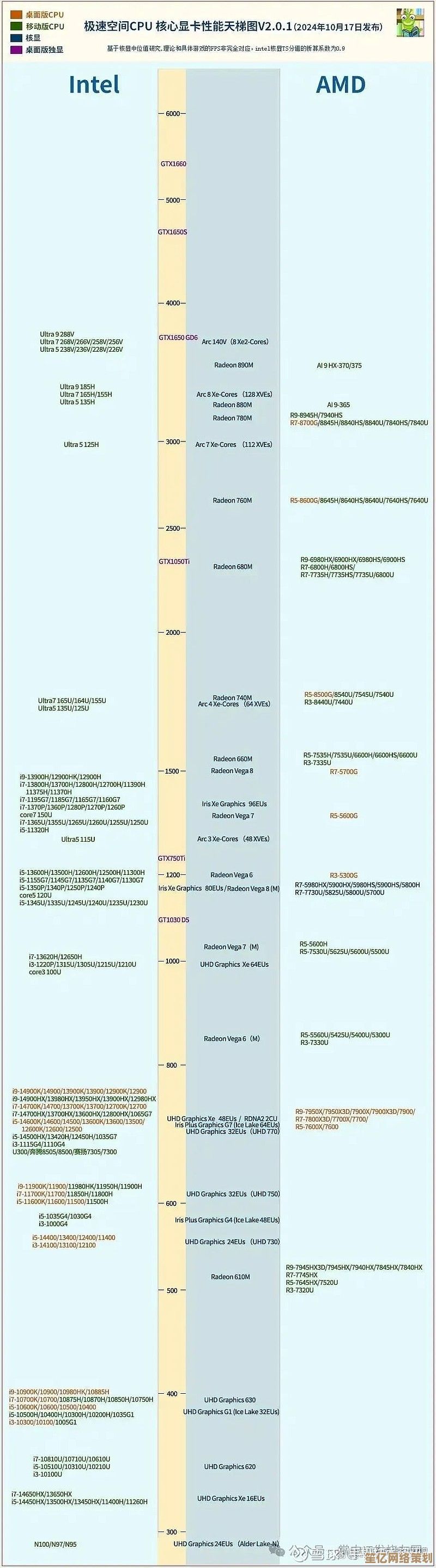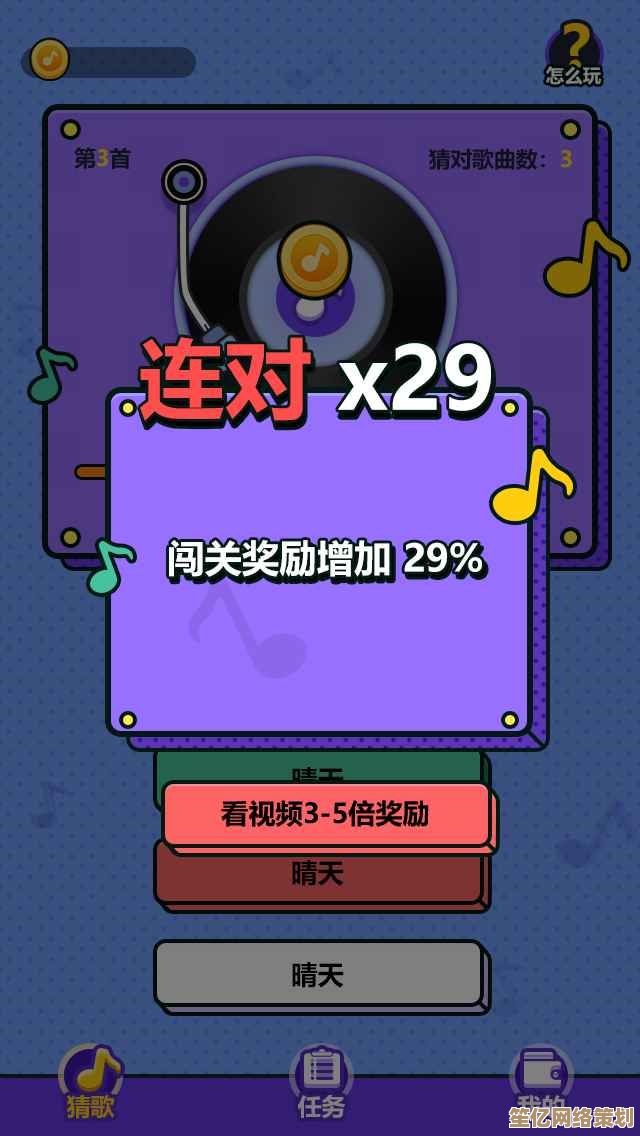解决电脑开机后显示器黑屏且无任何信号输出的故障指南
- 问答
- 2025-09-24 03:48:22
- 2
电脑开机后显示器黑屏?别慌,手把手教你排查!
昨天帮朋友修电脑,又遇到经典问题——开机后显示器黑屏,啥信号都没有,风扇转、键盘灯亮,就是屏幕一片死寂,这问题太常见了,但每次排查都像在玩侦探游戏,挺有意思的,今天就把我的经验整理一下,不一定专业,但绝对实用。
第一步:先别急着拆机,试试最蠢的办法
对,就是字面意思的“蠢办法”——重新插拔线缆,别笑,我遇到过至少三次,问题就出在HDMI或DP线松了,或者插错了接口(比如独显输出插到了主板上)。
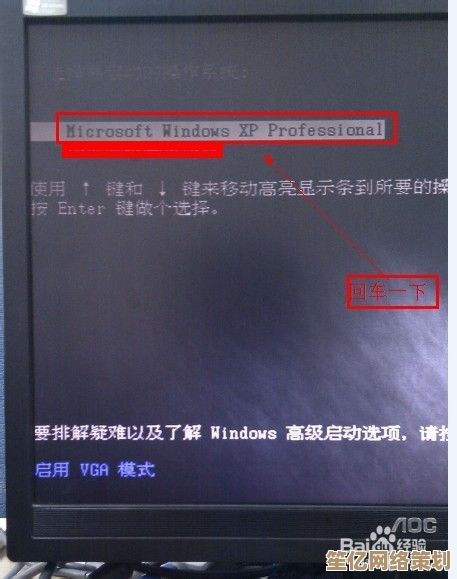
- 检查显示器电源:是不是没开?或者待机模式?按几下电源键试试。
- 换根线或接口:DP线容易接触不良,HDMI相对稳一点,有条件换一根试试。
- 换个显示器:如果有第二台显示器或者电视,接上去看看,排除显示器本身故障。
(有一次我折腾半小时,最后发现是显示器的输入源选错了……尴尬。)
第二步:听声音、看灯光,主板在“说话”
黑屏时,主板其实会给你提示,只是很多人没注意:
- 听蜂鸣声:老主板会有“滴”一声自检通过,如果一直“滴滴滴”乱叫,说明硬件有问题(查主板手册对应报警声含义)。
- 看Debug灯:新主板通常有LED指示灯,比如CPU、DRAM、VGA、BOOT,哪个亮红灯/黄灯就说明哪部分出问题了。
案例:去年一台机器开机黑屏,DRAM灯常亮,拔掉一根内存就好了——结果是因为内存插槽进灰,用橡皮擦擦金手指解决。

第三步:最小化系统,逐个排除
如果前面两步没解决,那就得“断舍离”了——拆到只剩最基础硬件:
- 拔掉所有外设:U盘、硬盘、显卡(用核显)、多余内存,只留一条。
- 重置BIOS:扣主板电池或者短接CLR_CMOS跳线,恢复默认设置。
- 裸板测试:主板+CPU+单条内存+电源,其他全拆,看能否点亮。
个人翻车经历:有次以为是显卡问题,拆完发现是电源供电不足……换电源解决,所以别急着下结论!
第四步:显卡和供电,两大背锅侠
如果最小系统能亮,那问题可能出在:
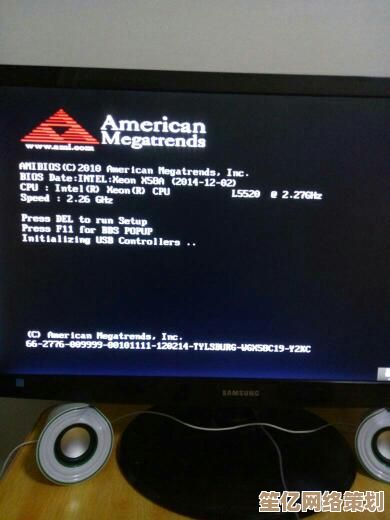
- 显卡:独显用户拔掉显卡,用核显试试;如果有备用显卡,换上去测试。
- 供电不足:电源老化或功率不够,尤其常见于升级硬件后。
- 散热问题:CPU过热也可能导致黑屏(但通常会自动重启)。
吐槽:矿潮时期买过一张二手显卡,卖家说“绝对正常”,结果上机就黑屏,后来发现是显存挂了……所以二手硬件慎入!
终极玄学:静电、兼容性与神秘力量
如果以上都试了还是不行,试试这些“玄学操作”:
- 放静电:拔电源,长按开机键30秒,据说能清残余电流。
- 换内存插槽:有时候插A1不亮,换B2就亮了,主板挑槽。
- 等一会儿:真的,有次黑屏10分钟,突然自己亮了,可能是BIOS在偷偷修复什么。
耐心比技术更重要
修电脑最烦的不是问题复杂,而是不确定性,同样的症状,可能是线松了、内存坏了、电源挂了,甚至只是BIOS抽风,我的建议是:
- 从最简单的开始排查,别一上来就拆CPU。
- 保持备用硬件(比如一根内存、一个电源)能大幅提高效率。
- 实在搞不定……就假装没看见,过两天再试,说不定就好了(不是)。
希望这篇能帮到你!如果解决了,记得给自己泡杯咖啡庆祝下;如果没解决……嗯,至少排除了几个错误选项嘛。
本文由帖慧艳于2025-09-24发表在笙亿网络策划,如有疑问,请联系我们。
本文链接:http://waw.haoid.cn/wenda/8138.html